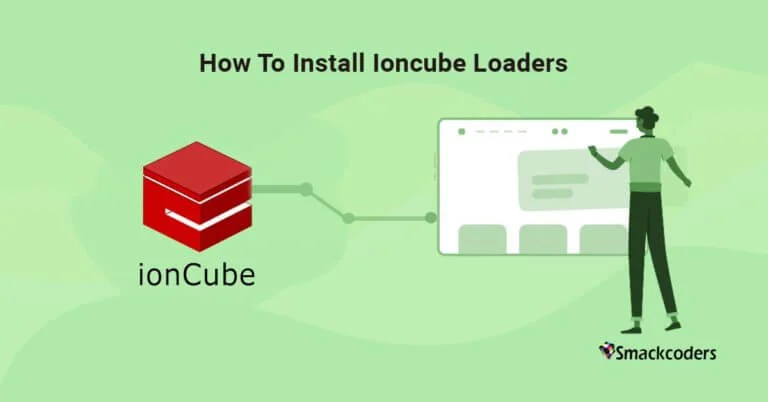
IonCube Loader を使用する理由
IonCube Loaderは、次のようないくつかのアプリケーションで使用されている重要なPHP拡張機能に他なりませんワードプレス、CRMなどこれは、PHPアプリケーションの改善とパフォーマンスのために暗号化されたPHPファイルをロードするために使用されます。ソース コードを保護することでセキュリティを強化します。

WP Ultimate CSV Importer Pro
Get Ultimate CSV/XML Importer to import data on WordPress faster, quicker and safer.
WordPressの場合
- セキュリティの強化
ionCube ローダーは、PHP ファイルを暗号化することで、不正アクセスや変更からコードを保護します。これは、WordPressのテーマとプラグインを保護する上で重要な堅牢なレイヤーです。
- パフォーマンスの向上
ionCube ローダーはプリコンパイルされたコードをキャッチし、PHP の実行を大幅に高速化します。サイトのパフォーマンスを最大化し、SEOを改善してサーバーの負荷を最小限に抑えます。
3.保護されたコード
独自のコードを保護し、コードの盗難を防ぎます。コードは著作権侵害から保護されているため、開発者によるプラグインやテーマの不正な再配布を保護します。
4. データの取り扱い
イオンキューブローダーは、特に以下の用途に有用ですCSV インポーターは、インポートスクリプトを保護および最適化することによって行われます。次に、インポート スクリプトの整合性を保護します。
CRMシステムの場合
- データセキュリティ:ionCubeローダーは、CRMの潜在的な脅威からのアプリケーション。つまり、機密性の高い顧客データとビジネス ロジックを保護します。
- 完全性の維持: 不正なコード変更を防止することで、CRM アプリケーションの整合性を維持します。また、データの取得と処理が迅速化され、スムーズで効率的な運用が可能になります。
- ライセンスの施行:PHPファイルをエンコードすることにより、CRMソフトウェアへのアクセスを厳しく制限し、ソフトウェアベンダーがライセンス契約を強制できるようにします。これにより、CRMソフトウェアの不正使用を防ぎ、ライセンス条件に準拠して使用されるようになります。
- 効率的な運用:暗号化されたPHPファイルの読み込みと実行を最適化し、CRMシステムの性能を向上させます。

WP Ultimate CSV Importer Pro
Get Ultimate CSV/XML Importer to import data on WordPress faster, quicker and safer.
IonCubeは、PHPのソースコードをバイトコードにコンパイルすることで、サイバー犯罪者から遠ざけます。ionCube ローダーをインストールすると、暗号化されたファイルが実行され、Web ページが高速化されます。PHPファイルをコンパイルするエンコーダーと、PHPで記述されたスクリプトをデコードするローダーの2つのツールを提供します。
アプリケーションソースをエンコードすると、多くの利点があります。
IonCube Loader は、実行時にエンコードされたファイルの読み取りと実行に使用されるフルスケールの PHP 拡張機能です。PHPプログラミング言語を使用して書かれたソフトウェアを管理します。ソフトウェアのソースコードは、ionCube ローダーによって保護されています。これにより、ライセンスのない表示、変更、および承認されていないコンピューターでのコードの実行が防止されます。エンコードはバイトコードにコンパイルしてから行うため、負担を軽減し、ソースコードをドロップします。
オープンソースのソフトウェア、拡張プラグイン、またはモジュールを使用していますか?
ionCube Loader を使用して、すべてのコードをエンコードして Web サイトを保護することを検討してください。オープンソースのコードは、ハッカーには見えなくなります。IonCube Loader は完全無料で使用できます。あなたのウェブサイトにこれがない場合、あなたはおそらくあなたが適切なウェブホスティングにお金を払っていると思うかもしれません。
ioncube ローダーとは何ですか、またどのように役立つのですか?
ioncube エンコーダーのオンライン バージョンを無料で使用して PHP コードを暗号化できますが、これはテスト目的です。また、IonCube Loader は料金を支払う必要はなく、サーバーにダウンロードしてインストールするのは完全に無料です。PHPファイルをエンコードするには、ionCube Encoderを購入する必要があります。
アプリケーションソースをエンコードすると、多くの利点があります。
- 開発者がアプリケーションソースを保護し、ライセンスを取得するのに役立ちます。
- 機密情報を非表示にし、Webサイト所有者の不正な変更からスクリプトを保護します。
- ウェブサイトデザイナーの創造的な仕事と収入源を将来のスクリプトの更新から保護します。
さて、ionCubeとその利点について理解してきましたが、次は何をすればよいのでしょうか?ionCube Loader をインストールします。私たちの心にいくつの質問が浮かび上がりますか、これをどうやって進めるのですか?どのバージョンを使用すればよいですか?インストールはそれほど難しいですか?リストは続きます。
ionCube ローダーのインストール方法、その内容は?
IonCubeローダーのインストールは、あなたが難しいと思っていることではなく、簡単なプロセスです。いくつかの簡単な手順で完了できます。
- 1. IonCube Loader をダウンロードします。
ionCube Loader は以下からダウンロードできます。
https://www.ioncube.com/loaders.php - 2. ionCube 拡張ファイルを解凍してインストールします。
- 3. PHP.iniファイル(設定ファイル)を見つけます
- 4. IonCube ローダーを有効にします。
- 5. IonCube Loader を設定します。
- 6. インストールを確認します。
Need any guidance in ionCube installation?
We are offering a reliable installation service for ionCube Loaders. Get our expert help for just $100.
PHPのバージョンを確認する
ionCube Loader をインストールする前に、適切な IonCube バージョンを選択してください。バージョンはシステム設定と一致している必要があります。つまり、PHPのバージョンに一致するIonCube Loaderをインストールするには、PHPのバージョンを見つける必要があります。ホスティングシステムと環境について学習するには、以下の手順に従ってください。
- Web サーバーのルート ディレクトリに info.php ファイルを作成し、次のコードを追加します。

- {yourdomain.com}/phpinfo.php にアクセスして、必要な詳細を確認してください。
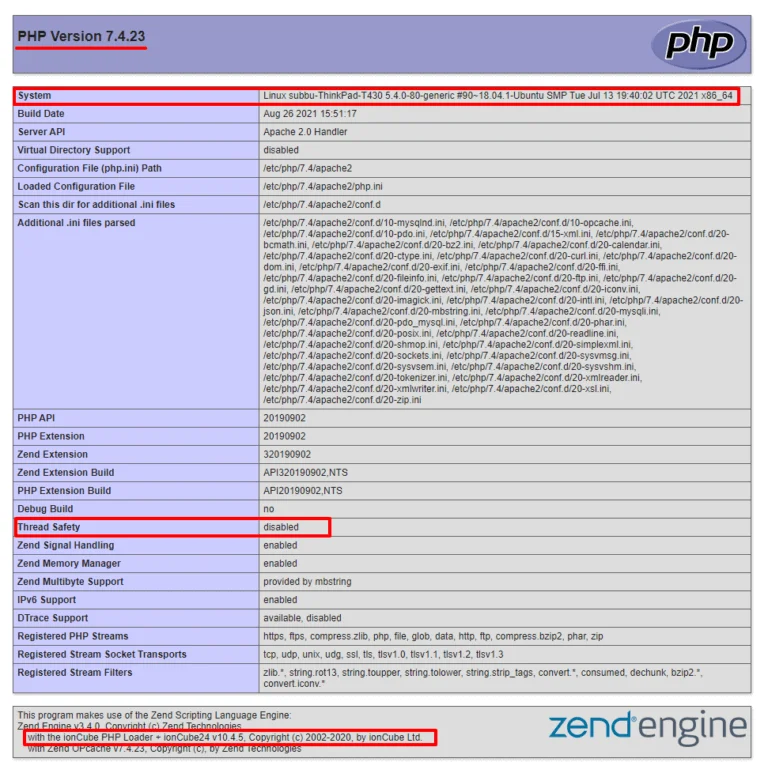
上の画像から、上部のヘッダーからPHPのバージョンとサーバーOSの詳細を取得できます。この画像では、PHPバージョンは7.4.23で、OSはUbuntu18.04です。次に強調表示された行は、適切なローダーを決定するのに役立つシステム・プロセッサー・タイプを示しています。ここでは、システムにx86_64があります。64ビットPHPを実行していますが、i686で終わっている場合は32ビットです。そして、次のものは、安全の脅威が無効になっていることを示しています。
ionCube Loader のダウンロード
- ターミナルの使用
ターミナルで次のコマンドを実行します。
- ionCube Loader のダウンロードと抽出
ionCube Loader をダウンロードする前に、システムが 32 ビットアーキテクチャと 64 ビットアーキテクチャのどちらで動作しているかを確認してください。
そのためには、次のコマンドを実行します。
uname -a
次に、wgetコマンドを使用してionCube Loaderをダウンロードし、解凍する必要があります。
- 64ビットシステムまたは32ビットシステムの場合
次のコマンドを使用します。
wgetの https://downloads.ioncube.com/loader_downloads/ioncube_loaders_lin_x86-64.tar.gz
彼女のXFJ Yoncube_Loaders_Lin_X86-64。
- 適切なものを選択してインストールする
サーバーにローダーをダウンロードして抽出した後、ionCube phpローダーをインストールする必要があります。そのためには、PHPのバージョンに一致するioncubeローダーをインストールします。
インストールされているPHPのバージョンを知りたい場合は、
次のコマンドを使用します。
php -v
次に、php -i |grep extension_dir
注: ディレクトリ名は、PHP バージョンと Linux ディストリビューションごとに異なります。
IonCube ローダーの PHP の設定
php.iniファイルの先頭に次の行を含めて、拡張子をアクティブにします。
- CentOSの場合:
zend_extension = zend_extension = /usr/lib64/php/modules/ioncube_loader_lin_7.4.so - Ubuntu、Debianの場合:
zend_extension = /usr/lib/php/ioncube_loader_lin_7.4.so - Windows の場合:
zend_extension = c:phpioncubeioncube_loader_win_7.4.dll - FreeBSD の場合:
zend_extension = /usr/local/lib/php/ioncube_loader_fre_7.4.so
手記
- PHPバージョンの拡張ディレクトリを指定し、PHPバージョンに一致するioncubeローダーのバージョンを記載してください。
- 拡張機能をインストールしたら、サーバーを再起動します。
- ionCube がすべての適切な php.ini 設定ファイルでアクティブ化されていることを確認します。
- IIS で拡張機能を読み込めるようにするには、ionCube 拡張機能ファイルのアクセス許可を変更する必要がある場合があります。これを行うには、エクスプローラーの [プロパティ] でファイルを右クリックし、[セキュリティ] タブを選択して、Users グループを追加します。PHPをリロードするには、IIS Webサーバーを再起動する必要があります。これを行う最も簡単な方法は、World Wide Web Publishing Windows サービスを再起動することです。これを行うには、管理ツールからサービス アプリケーションを開き、サービスを再起動します (これにより、すべての IIS アプリケーション プールと Web サイトが再起動されます。このサーバー上で他の Web サイトとアプリケーションをホストしている場合は、関連するアプリケーション プールのみを再起動することをお勧めします)。
Do you need our assistance in IonCube installation?
We provide a reliable installation service for ionCube Loaders. Get our professional service only for $100.
ionCube ローダーがインストールされていることを確認する方法 – ionCube ローダーのインストールをテストします
次に、ionCube ローダーがサーバーに正しくインストールされ、設定されていることを確認します。それでは、ionCubeのローダーのバージョンを確認する方法を見てみましょう。PHPのバージョンを確認するだけでも確認できます。
ターミナルで、コマンド php -v を使用して ionCube ローダーのインストールをテストします。
また、phpinfo.phpと一緒にURLを実行し、ionCubeのインストールを確認することもできます。
Loader Installer または Loader Wizard を使用したインストール
Loader Wizard PHPスクリプトは、Zipおよびtgzアーカイブで利用可能な場合のインストールに役立ちます。スクリプトをダウンロードして Web スペースにインストールします。次に、ブラウザでスクリプトを起動して、正しいローダーパッケージのインストールと選択に関するガイダンスを確認します。ウィザードは、以下のローダーパッケージ内でも提供されています。
詳細については、以下を参照してくださいhttp://www.ioncube.com/loader_installation.phpパッケージをhttp://www.ioncube.com/loaders.php.
ホスティングプロバイダーへのionCubeのインストール
ionCube ローダーは、すべてのホスティングプロバイダーですでにサポート/インストールされています。簡単で迅速なプロセスは、ホスティングサポートに連絡して、アカウントでionCubeを有効にすることです。それ以外の場合は、サポートフォーラムやFAQを主催している自分に相談してください。
一般的には、ホスティングでionCubeを有効にするためのカスタムPHP iniを作成するだけで十分です。ここでは、サポートされているコンテンツを検索せずにユーザーが簡単にできるように、さまざまなホスティングタイプで共有されている手順を見つけることができます。
共有ホスティングのサポート
- 「ionCube」を検索します。見つからない場合は、有効になっていません。
- ホスティングに関する FAQ やフォーラムを検索して、ionCube を有効にする手順を見つけてください。
手記:
適切なローダー (ioncube_loader_os_type_phpversion.ext 形式) が必要です。
Os_type – (Linux または Windows) |phpversion – (7.3, 7.4) | .ext – (so – Linux, dll – Windows)
ionCube loader を Server にインストールする方法 – Server Side Install の場合
ローダーは、ionCube php.iniファイルを変更したり、サーバーを再起動したりすることなく、ウェブサーバーで自動的に有効にすることができます。場合によっては、イオンキューブを有効にするために、php.iniファイルにZend拡張行を追加する必要があります。この行を追加するには、上記を見てください。

WP Ultimate CSV Importer Pro
Get Ultimate CSV/XML Importer to import data on WordPress faster, quicker and safer.
さまざまなホスティングによるインストール
- HostGator cPanelにログインします。
- cPanelのソフトウェア→サービスに移動します。
- 「PHP Config」をクリックし、「PHP5 (Single php.ini)」を選択して変更を保存します。
- 「デフォルトphp.iniのインストール」ページに移動します。
- ionCubeをインストールするオプションをクリックし、「ionCube」にチェックを入れて「Install」をクリックします。
- 完了したら、「ファイルマネージャー」に移動します。
- [Web ルート (public_html/www)] を選択して、ファイル マネージャーに読み込みます。
- 新しく作成した php.ini.default を参照して見つけ、ファイルを選択して名前を php.ini に変更します。
- これで、ionCube が有効になります。
ブルードミノ:
- コントロールパネルにログインします。
- 「スクリプトとアドオン」の下の「CGI とスクリプト言語のサポート」をクリックします。
- 次に、[PHP Scripting] をクリックします。
- 次の行を追加します。
zend_extension = /usr/local/lib/ioncube/ioncube_loader_lin_x.x.so (x.x は php のバージョンです)。 - 「保存」をクリックします。
OVHホスティング:
次の行をカスタムの .htaccess ファイルに追加します。
SetEnv IONCUBE 1
SetEnv PHP_VER 5
または、.htaccessというファイルを作成し、テキストエディタを使用して上記のコード行をその中に入れます。次に、変更を保存し、ストア ファイルのルートにアップロードします。
- Ktools – ローカルphp.iniを使用して、ionCube ローダーを設定します。ionCube ローダーは ionCube ディレクトリにある必要があります。Aruba – ionCube は、Ktools のお客様 (1) によるサポート対象外です。
- Glow Host – ionCube のサポートをリクエストします。ここをクリックをクリックして、KB を確認するか、チケットを作成します
- Godaddy – PHP5 Linuxアカウントでは、php.iniにphp5.iniという名前を付ける必要があります。
- IX Webホスティング/ホストエクセレンス – ionCubeはデフォルトですでにインストールされています。php.iniは一度だけcgi-binディレクトリに入れる必要がありました。
- ジェイコブソンホスティング –一部のサーバーにはionCubeがあります。インストールまたは構成の要求に対してオープン サポート チケットを作成できます。
- ネットワークソリューション – ionCube がサポートされていないように見えます。
- Webホスティングパッド –デフォルトですでにインストールされています。ローカルphp.iniを使用すると、ionCube は動作しません。
- Yahoo – ionCube はサポートされていないようです。
以下に、上位30のホスティングプロバイダーをリストしました。
- ゴーダディ
- アマゾン ウェブ サービス
- Google Cloud プラットフォーム
- 1&1
- スクエアスペース
- ブルーホスト
- リキッドウェブ
- ホストゲイター
- サイトグラウンド
- ドリームホスト
- ホスティンガー
- ファットカウ
- ホストパパ
- ホストモンスター
- ファストホスト
- ブルードミノ
- Webホスティングをホストするだけ
- ジャガーPC
- アイパワー
- Lunarpages – HostPapaが取得
- パウウェブ
- ネットファーム
- 開始ロジック
- 小さなオレンジ
- インモーションホスティング
- 曇り
- Namecheapの名前
- WPエンジン
- A2ホスティング
- グリーンギークス
ローダーのダウンロード
| OS/プラットフォーム | tar ファイル | Zipファイル |
|---|---|---|
| Windows VC9 (32 ビット) | tar.gz | 郵便番号 |
| Windows VC9 (非 TS) (32 ビット) | tar.gz | 郵便番号 |
| Windows VC11 (32 ビット) | tar.gz | 郵便番号 |
| Windows VC11 (非 TS) (32 ビット) | tar.gz | 郵便番号 |
| Windows VC11 (64 ビット) | tar.gz | 郵便番号 |
| Windows VC11 (非 TS) (64 ビット) | tar.gz | 郵便番号 |
| Windows VC14 (32 ビット) | tar.gz | 郵便番号 |
| Windows VC14 (非 TS) (32 ビット) | tar.gz | 郵便番号 |
| Windows VC14 (64 ビット) | tar.gz | 郵便番号 |
| Windows VC14 (Non-TS) (64 ビット) | tar.gz | 郵便番号 |
| Windows VC15 (32 ビット) | tar.gz | 郵便番号 |
| Windows VC15 (Non-TS) (32 ビット) | tar.gz | 郵便番号 |
| Windows VC15 (64 ビット) | tar.gz | 郵便番号 |
| Windows VC15 (Non-TS) (64 ビット) | tar.gz | 郵便番号 |
| Linux(32ビット) | tar.gz | 郵便番号 |
| Linux (64 ビット) | tar.gz | 郵便番号 |
| Linux Armv7l (例: Raspberry Pi2) (armv7l 32 ビット) | tar.gz | 郵便番号 |
| Linux ARM64 (aarch64 64 ビット) | tar.gz | 郵便番号 |
| FreeBSD 6 (32 ビット) | tar.gz | 郵便番号 |
| FreeBSD 6 (64 ビット) | tar.gz | 郵便番号 |
| FreeBSD 7 (32 ビット) | tar.gz | 郵便番号 |
| FreeBSD 7 (64 ビット) | tar.gz | 郵便番号 |
| FreeBSD 8 (64 ビット) | tar.gz | 郵便番号 |
| FreeBSD 9 (32 ビット) | tar.gz | 郵便番号 |
| FreeBSD 9 (64 ビット) | tar.gz | 郵便番号 |
| FreeBSD 11 (32 ビット) | tar.gz | 郵便番号 |
| FreeBSD 11 (64 ビット) | tar.gz | 郵便番号 |
| OpenBSD 4.5 (32 ビット) | tar.gz | 郵便番号 |
| OpenBSD 4.6 (32 ビット) | tar.gz | 郵便番号 |
| OpenBSD 4.7 (64 ビット) | tar.gz | 郵便番号 |
| OS X (32 ビット) | tar.gz | 郵便番号 |
| OS X (64 ビット) | tar.gz | 郵便番号 |
| Solaris (32 ビット) | tar.gz | 郵便番号 |
よくある質問(FAQ)
IonCube Loader とは?
IonCube Loader は、IonCube PHP Encoder でエンコードされたファイルをデコードするために使用される PHP 拡張機能です。これにより、IonCube でエンコードされた PHP スクリプトを Web サーバー上で実行できます。
IonCube Loaderのインストール方法:
インストールプロセスは、サーバー環境によって異なる場合があります。一般的な概要は次のとおりです。
- IonCube の公式 Web サイトから適切な IonCube Loader パッケージをダウンロードします。
- ダウンロードしたパッケージを抽出します。
- IonCube Loader ファイルを PHP 設定で指定された適切な場所にコピーします。
- PHP 設定ファイル (php.ini など) で IonCube Loader 拡張機能を有効にします。
- 変更を有効にするために、Web サーバーを再起動します。
ionCube ローダーをアクティブ化する方法は?
- IonCube Loader のインストール: まず、IonCube Loader がサーバーにインストールされていることを確認します。お使いの PHP バージョンとオペレーティングシステムに適したバージョンの IonCube Loader をダウンロードする必要がある場合があります。IonCube が提供するインストール手順に従います。
- PHP構成でIonCube Loaderを有効にする:
- php.iniファイルを見つけます。このファイルは通常、Linux サーバー上の /etc/php.ini または /etc/php/<version>/php.ini にあります。Windows では、PHP のインストールディレクトリにある可能性があります。
- テキストエディタを使用してphp.iniを開きます。
- で始まる行を検索します。zend_extension。行の先頭にあるセミコロン (;) が存在する場合は削除し、IonCube Loader 拡張ファイルへのフルパスを追加します。次のようになります。
JavaScriptの
zend_extension = /path/to/ioncube_loader.so
- /path/to/ioncube_loader.so を IonCube Loader ファイルへの実際のパスに置き換えます。
Webサーバーを再起動します: php.iniファイルに変更を加えた後、ウェブサーバーを再起動する必要があります。サーバーの設定に応じて適切なコマンドを使用します。例えば:
- Apacheの場合:sudo service apache2 restart
- Nginx の場合: sudo service nginx restart
- Windows で XAMPP を使用している場合: XAMPP コントロールパネルから Apache サーバーを再起動します。
IonCube ローダーの確認: ウェブサーバーを再起動した後、ウェブサーバーのドキュメントルートディレクトリ(例:info.php)に次の内容のPHPファイル(例:)を作成することで、IonCube Loaderが正常にアクティブ化されたかどうかを確認できます。
PHPの
<?php
phpinfo();
?>
- このファイルには、Webブラウザ(http://yourdomain.com/info.php など)からアクセスします。PHP 情報出力で IonCube Loader について言及しているセクションを探してください。IonCube Loader が有効になっている場合は、そこに詳細が表示されます。
IonCube Loader を確認した後は、サーバー設定に関する機密情報が公開される可能性があるため、info.php ファイルへのアクセスを削除または制限することを忘れないでください。
PHP情報ページを作成する方法
php情報ページを作成するには、cpanelのFilesセクションに移動し、ファイルマネージャーを開きます。
すべてのシステムには異なるPHP設定があります。メインドメインで作業している場合は、ディレクトリのpublic_htmlフォルダに移動します。
次に、上部メニューの[+ファイル]オプションをクリックして新しいファイルを作成します
新しいファイルには任意の名前を付けることができます。ただし、このファイルの一般的な名前はphpinfo.php
これで、新しいファイルphpinfo.phpがファイルリストに作成されます。
ファイルを右クリックし、[編集]をクリックします
ドロップダウンメニューからutf-8を選択し、編集を選択します
次に、ファイルに以下のコードを入力します
<? phpinfo(); ?>
次に、[変更を保存]をクリックします。
Cyber PanelにionCubeローダーをインストールするにはどうすればよいですか?
CyberPanelにIonCube Loaderをインストールするには、次の手順に従います。
- CyberPanelがホストされているURLに移動し、資格情報でログインして、CyberPanelにログインします。
- [PHP構成]に移動し、CyberPanelダッシュボードの[PHPの選択]または[PHP設定]オプションをクリックします。
- IonCube LoaderをインストールするPHPバージョンを選択します。CyberPanelでは複数のPHPバージョンを管理できるため、正しいものを選択していることを確認してください。
- IonCube Loader を有効にします。CyberPanelは通常、さまざまなPHP拡張機能を有効/無効にするためのインターフェイスを提供します。IonCube Loader のオプションを見つけて有効にします。
- IonCube Loaderを有効にした後、PHP設定への変更を保存します。
- Webサーバーの再起動
- IonCube Loaderが正常にインストールされたことを確認するために、phpinfo()関数を使用してPHPファイルを作成し、Webブラウザからアクセスできます。PHP 情報出力で IonCube Loader 情報を探します。
そこにリストされている場合は、IonCube Loader がインストールされ、有効になっていることを意味します。
以下は、IonCube Loader をチェックするために作成できる PHP ファイル (info.php) の簡単な例です。
PHPの
<?php
phpinfo();
?>
このファイルをWebサーバーのドキュメントルートディレクトリに保存し、ブラウザ(http://yourdomain.com/info.php など)からアクセスします。PHP 情報出力で IonCube Loader セクションを探します。
IonCube Loader を表示した後は、サーバー設定に関する重要な情報が明らかになる可能性があるため、info.phpファイルへのアクセスを削除するか無効にすることを忘れないでください。
phpinfo.phpファイルにアクセスする方法は?
以下の手順に従って、phpinfo.phpファイルにアクセスします
ブラウザに移動します。public_htmlディレクトリにphpinfoファイルを作成する場合は、次のURLにアクセスしてください https://yourdomainname/phpinfo.php
PHPのすべての情報が表示されます。
PHPでIonCubeローダーを有効にする方法は?
IonCube Loader は、PHP 設定ファイル (通常は php.ini) に次のように行を追加することで簡単に有効にできます。
イニ
zend_extension = /path/to/ioncube_loader.so
/path/to/ioncube_loader.so を IonCube Loader ファイルへの実際のパスに置き換えます。
LinuxでIonCubeローダーのバージョンを確認する方法:
IonCube Loader のバージョンを確認するには、ターミナルで次のコマンドを実行します。
バッシュ
php -i |グリップ ionCube
これにより、システムにインストールされているIonCube Loaderに関するすべての情報が表示されます。
IonCube LoaderをWHM/DirectAdminにインストールする方法は?
WHM または DirectAdmin では、IonCube Loader のインストールは通常、コントロールパネルインターフェイスを介して行われます。以下の手順に従って、Direct Admin に IonCube Loader をインストールします。
ルートサーバーであるDirect Adminサーバーにログインします
次に、カスタムビルドディレクトリに移動します。
cd /usr/local/directadmin/custombuild
ioncube を directadmin サーバーにインストールするには、次のコマンドを実行します。
./build set ioncube はい
./ビルド ioncube
Apacheサービスを再起動して変更を保存するには、次のコマンドを入力します。
/etc/init.d/httpd 再起動
PHPでIonCubeを使用する方法は?
IonCube Loader をインストールして有効にすると、IonCube でエンコードされた PHP スクリプトをサーバー上の他の PHP スクリプトと同様に実行できます。必要に応じて、エンコードされたファイルをPHPスクリプトに含めるか、または要求するだけです。
IonCube ローダーを取り外す方法は?
IonCube Loader を取り外すには、通常、インストール中に行った手順を逆にする必要があります。これには、PHP 設定で IonCube Loader 拡張機能を無効にし、サーバーから IonCube Loader ファイルを削除することが含まれます。
- PHP構成でのIonCube Loaderの無効化:
- Linux サーバーの /etc/php.ini または /etc/php//php.ini にある php.ini ファイルに移動します<version>。Windows では、PHP のインストールディレクトリにある可能性があります。
- テキストエディタを使用してphp.iniを開きます。zend_extensionで始まる行を検索し、この行をコメントアウトまたは削除します。
- IonCube ローダーファイルの削除:
- サーバー上のすべての IonCube Loader ファイルを削除します。これらのファイルには、IonCube Loader 拡張ファイル (Linux では ioncube_loader.so、Windows では ioncube_loader.dll) や、関連する設定ファイルやディレクトリが含まれる場合があります。
- これらのファイルとディレクトリをサーバーから削除します。その他の必要なファイルを削除しないように注意してください。
- Webサーバーを再起動します:
- IonCube Loader ファイルを削除し、PHP 設定で拡張機能を無効にした後、Web サーバーを再起動して変更を適用します。
- サーバーの設定に応じて適切なコマンドを使用します。例えば:
- Apacheの場合:sudo service apache2 restart
- Nginx の場合: sudo service nginx restart
- Windows で XAMPP を使用している場合: XAMPP コントロールパネルから Apache サーバーを再起動します。
- 削除の確認:
- IonCube Loaderが正常に削除されたことを確認するために、phpinfo()関数を使用してPHPファイルを作成し、Webブラウザからアクセスできます。PHP 情報出力で IonCube Loader についての言及を探してください。リストにない場合、IonCube Loader は正常に削除されています。
変更を加える前に、特に IonCube Loader などのソフトウェアコンポーネントを削除する場合は、サーバーファイルのバックアップがあることを常に確認してください。これにより、偶発的なデータ損失やサーバーの設定ミスを回避できます。
ionCube Smackcoders CRM拡張機能に関するよくある質問 – ionCubeエラーのトラブルシューティング
ionCube Loaderを使用して、エンコードされたCRMモジュールファイルをロードします。そのため、上記の手順に従って、ionCube Loaderをサーバーにインストールしてください。Loaderのインストール後に問題が発生した場合は、以下のFAQで解決方法をご確認ください。ただし、FAQで回答が見つからない場合は、次のサポートチームにお問い合わせください。[email protected].
1.モジュールが正常にインストールされました。モジュールページをロードすると、空白のページが表示されます。何が問題になるのでしょうか?
当社のすべてのCRM製品とコードはioncubeで保護されているため、CRMモジュールをインストールする前に、ioncubeローダーをPHPサーバーにインストールする必要があります。空白ページのエラーは、ioncube ローダーのインストールで解決できます。
2. IoncubeローダーがPHPサーバーにインストールされています。無料のカスタムモジュール
smackcodersから正常に動作していますが、CRMモジュールページがスローされています
毎回白紙のページ。これを解決する方法は?
無料のCRM拡張機能は、単一ドメインライセンス用にエンコードされていません。ただし、すべてのCRMモジュールには、単一のドメインライセンスが付属しています。統合モジュールを別のCRMにインストールしようとすると、機能しません。ライセンスを購入すると、すべてのドメインでモジュールの利点を享受できます。
3.サイトエラー「ionCube phpローダーをインストールする必要があります」を修正するにはどうすればよいですか?
サイトエラーのトラブルシューティング
それらの多くは、Php ionCube Loaderをインストールする必要があることを示すこのイライラするサイトエラーに直面しています。
サイトエラー:ioncube phpローダーをインストールする必要があります。これは、ioncube で保護された PHP コードの実行、Web サイトのセキュリティ、およびマルウェアのブロックに広く使用されている PHP 拡張機能です。インストールのサポートについては、get-loader.ioncube.com にアクセスしてください。
又は
サイトエラー:ioncubeローダーがないことが検出されました。ホストサービスに連絡して、11.0より上のバージョンのioncubeローダーをインストールしてください
エラーや問題が発生した場合は、次のアドレスまでご連絡ください。[email protected].私たちは、可能な限り最高のサービスを提供するために、あらゆる方法でお手伝いします
ただし、この問題のトラブルシューティング方法をいくつか紹介します
php設定エラーのトラブルシューティング
上記のサイトエラーが見つかった場合は、PHPで構成エラーが発生しているか、PHPが古いか、システムにPHPローダーがない可能性があります。
構成エラーを修正するには、まずPHPのバージョンを見つけます。
以下のコマンドを実行して、システム上のPHPバージョンを見つけます。
PHP-Vの
サーバーが動作可能なPHPの複数のバージョンの場合は、コマンドラインのphpという用語をPHPバージョンのパスに置き換えます
例えば
CパネルとWHMサーバーは、次のコマンドを入力します
/opt/cpanel/ea-php81/root/usr/bin/php -v
ここで、php81はPHPバージョン8.1です
Plesk サーバ
/opt/plesk/php/8.1/bin/php -v
次に、画面の最初の行にPHPバージョンが表示されます。
画面に「ionCube ローダー付き」と表示されていることを確認します。この行がない場合は、ionCube ローダーがないことを示しています。その行が古いバージョンを報告している場合は、WHMCSのシステム要件に準拠していないことを示しています。
以下のようなエラーメッセージが見つかった場合は、
タイプ [1/71] としてエンコードされたファイル /home/username/public_html/whmcs/modules/gateways/stripegeneration.php は、このバージョンの ionCube ローダーではデコードできません。 行 0 の Unknown で
次に、FTPクライアントでエラーメッセージの場所に移動します
以下は、public_html/whmcs/modules/gateways の例です。次に、表示されたファイルを削除します。それがストライプ生成です。
問題が表示されているページを再読み込みします。
エラーメッセージがいくつでも表示される場合は、ファイルを削除し、ページが機能するまでページを再読み込みして、このプロセスを繰り返します。
WHMCS ionCube php ローダーエラーのトラブルシューティング
以下は、WHMCS ionCube phpローダーエラーのトラブルシューティング手順です
CPanelにログインします
次に、phpinfoページを作成して、php ionCubeローダーがインストールされていることを確認します。インストールされていない場合は、このガイドの上記のガイドラインに従ってPHP ionCubeローダーをインストールしてください。インストール済みで、PHPのバージョンが古い場合は、次の手順に進みます。
cpanelアカウントで、「public_html」ディレクトリに移動します
Cpanelサーバーを使用していない場合は、「/ var / www /」などのルートパブリックディレクトリを使用できます。
選択したディレクトリで、php.iniファイルの名前を都合に合わせて任意の名前に変更します。たとえば、.php.iniや「archive-php.ini」などです
これで、WHMCS の Web サイトにアクセスできます。
後で、古いphp.iniファイルの問題を修正する必要があります。エラーの原因を特定するには、以下の2つの方法があります。
- cPanel MultiPHP INIエディターでの変更を元に戻します。変更を加えると、名前が変更されている場合は既存のファイルを上書きせずに新しいphp.iniファイルが生成されます。
- ファイルの名前を「php.ini」に変更します。ファイル内の各行をコメントアウトするには、各行の先頭にセミコロン (;) を追加します。変更を保存し、サイトを確認し、一度に 1 行ずつコメントを繰り返し解除して、プロセスを繰り返します。
PHP情報ページを作成する方法
php情報ページを作成するには、cpanelのFilesセクションに移動し、ファイルマネージャーを開きます。
各システムには異なるPHP設定があります。メインドメインで作業している場合は、ディレクトリ public_html フォルダに移動します。
次に、上部メニューの[+ファイル]オプションをクリックして新しいファイルを作成します
新しいファイルには任意の名前を付けることができます。ただし、このファイルの一般的な名前はphpinfo.php
これで、新しいファイルphpinfo.phpがファイルリストに作成されます。
ファイルを右クリックし、[編集]をクリックします
ドロップダウンメニューからutf-8を選択し、編集を選択します
次に、ファイルに以下のコードを入力します
<? phpinfo(); ?>
次に、[変更を保存]をクリックします。
phpinfo.phpファイルにアクセスする方法
以下の手順に従って、phpinfo.phpファイルにアクセスします
ブラウザに移動します。public_htmlディレクトリにphpinfoファイルを作成したら、次の場所に移動します https://yourdomainname/phpinfo.php
PHPのすべての情報が表示されます。
当社のトップCRMエンコード製品
バンドルオファーパックでより強力なCRMモジュールを見つけてください。
結論
アプリケーション・コードのエンコードは、ソース・コードを保護/ライセンスするための一般的な方法になります。これにより、精度が確保され、ストレージスペースが最小限に抑えられます。IonCube ローダーは 90% のサーバーで使用されており、ほとんどのプログラム開発者に選ばれています。これは、PHPコードとWebサイトに許可されていないアクセスからの安全性を提供します。IonCube ローダーは、暗号化された PHP スクリプトをデコードし、サイトを安全に保ちます。
Need our assistance in ionCube installation?
We offer a reliable installation service for ionCube Loaders. Hire our expert for just $100.



